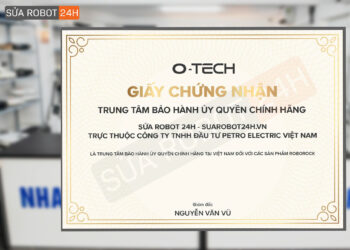Robot hút bụi lau nhà Dreame L10 Ultra là một trong những sản phẩm nhận được sự quan tâm của lượng lớn người dùng trên thị trường, được trang bị nhiều tính năng thông minh giúp việc dọn dẹp nhà cửa trở nên dễ dàng và hiệu quả hơn bao giờ hết. Bài viết này từ Suarobot24h.vn sẽ cung cấp cho bạn hướng dẫn chi tiết từng bước để bạn có thể tận dụng tối đa các tính năng của Dreame L10 Ultra.

Chuẩn bị trước khi sử dụng
Trước khi bắt đầu sử dụng, hãy đảm bảo bạn đã thực hiện đầy đủ các bước chuẩn bị sau:
- Mở hộp và kiểm tra: Xác nhận rằng bạn đã nhận được đầy đủ các phụ kiện đi kèm, bao gồm: robot hút bụi, dock sạc kiêm trạm đổ rác và giặt giẻ, dây nguồn, giẻ lau nhà, chổi quét cạnh, dụng cụ vệ sinh và sách hướng dẫn sử dụng.
- Lắp đặt dock sạc: Chọn một vị trí bằng phẳng, gần ổ cắm điện và có kết nối Wi-Fi ổn định để đặt dock sạc. Đảm bảo không có vật cản xung quanh dock để robot có thể dễ dàng ra vào. Kết nối dây nguồn vào dock sạc và cắm vào ổ điện.
- Lắp các phụ kiện:
- Giẻ lau nhà: Gắn miếng giẻ lau nhà vào đế lau.
- Chổi quét cạnh: Lắp chổi quét cạnh vào vị trí tương ứng ở mặt dưới của robot.
- Hiểu rõ chức năng các nút vật lý trên robot:
- Nút nguồn: Nút ở giữa dùng để ra lệnh cho robot bắt đầu làm việc hoặc tạm dừng. Ấn giữ nút nguồn 5 giây để bật tắt nguồn cho robot.
- Nút home: Nút này dùng để ra lệnh cho robot quay trở lại trạm sạc
- Nút hình vuông: Dùng để ra lệnh cho robot dọn dẹp tại chỗ trong một khu vực nhỏ
Tải ứng dụng và kết nối với robot
Để điều khiển và tận dụng tối đa các tính năng thông minh của Dreame L10 Ultra, bạn cần cài đặt ứng dụng Dreame Home trên điện thoại của mình.
- Tải và cài đặt ứng dụng: Tìm kiếm ứng dụng Dreame Home trên App Store (iOS) hoặc Google Play Store (Android) và tải về.
- Tạo tài khoản và đăng nhập: Nếu bạn chưa có tài khoản Dreame Home, hãy tạo một tài khoản mới và đăng nhập vào ứng dụng.
- Thêm thiết bị:
- Bật nguồn robot bằng cách nhấn giữ nút nguồn.
- Trong ứng dụng Dreame Home, nhấn vào biểu tượng “+” ở góc trên bên phải để thêm thiết bị.
- Chọn “Thêm thủ công” và tìm kiếm “Dreame Bot L10 Ultra” hoặc quét mã QR trên robot hoặc dock sạc.
- Làm theo hướng dẫn trên ứng dụng để kết nối robot với mạng Wi-Fi của bạn. Đảm bảo điện thoại và robot đang kết nối cùng một mạng Wi-Fi (băng tần 2.4GHz).
- Sau khi kết nối thành công, bạn có thể đặt tên cho robot và bắt đầu sử dụng.
Khám phá các chức năng cơ bản trên ứng dụng
Ứng dụng Mi Home cung cấp nhiều tùy chọn để bạn điều khiển và tùy chỉnh hoạt động của robot:
- Điều khiển từ xa: Bạn có thể bắt đầu, tạm dừng hoặc kết thúc quá trình làm sạch từ bất kỳ đâu thông qua ứng dụng.
- Lựa chọn chế độ làm sạch:
- Hút bụi: Chỉ hút bụi trên sàn nhà.
- Lau nhà: Chỉ lau nhà.
- Hút bụi và lau nhà: Robot sẽ thực hiện cả hai tác vụ đồng thời.
- Điều chỉnh lực hút và lượng nước: Tùy chỉnh lực hút (Yên tĩnh, Tiêu chuẩn, Mạnh, Tối đa) và lượng nước (Thấp, Trung bình, Cao) phù hợp với loại sàn và mức độ bẩn.
- Lập bản đồ: Trong lần đầu tiên hoạt động, robot sẽ tự động xây dựng bản đồ ngôi nhà của bạn. Bạn có thể xem và chỉnh sửa bản đồ này trong ứng dụng (chia phòng, hợp nhất phòng, đặt tên phòng). Bản đồ chính xác giúp robot di chuyển thông minh và hiệu quả hơn.
- Thiết lập khu vực cấm: Bạn có thể vẽ các khu vực cấm đi (No-Go Zones) trên bản đồ để ngăn robot đi vào những khu vực không mong muốn (ví dụ: khu vực có đồ đạc dễ vỡ, khu vực trẻ em chơi). Tương tự, bạn có thể thiết lập khu vực cấm lau (No-Mop Zones) cho những khu vực có thảm.
- Lên lịch làm sạch: Đặt lịch trình làm sạch tự động cho robot hoạt động vào những thời điểm cụ thể trong ngày hoặc trong tuần.
Sử dụng các tính năng nâng cao
Dreame L10 Ultra còn được trang bị nhiều tính năng nâng cao để tối ưu hóa trải nghiệm người dùng:
- Làm sạch theo khu vực: Chọn các phòng cụ thể trên bản đồ để robot chỉ làm sạch những khu vực đó.
- Làm sạch điểm: Chỉ định một điểm cụ thể trên bản đồ để robot đến làm sạch khu vực xung quanh điểm đó.
- Tường ảo: Tạo các “tường ảo” trên bản đồ để giới hạn khu vực làm sạch mà không cần sử dụng các rào chắn vật lý.
- Chế độ tự động giặt giẻ lau và sấy khô: Dock sạc của Dreame L10 Ultra có khả năng tự động giặt và sấy khô giẻ lau sau mỗi lần robot lau nhà, giúp bạn không cần phải tự tay giặt giẻ.
- Tự động đổ rác: Dock sạc cũng có chức năng tự động hút bụi từ hộp chứa bụi của robot vào túi chứa bụi lớn hơn trong dock, giúp bạn không cần đổ rác thường xuyên.
- Cập nhật firmware: Nhà sản xuất thường xuyên phát hành các bản cập nhật firmware để cải thiện hiệu suất và thêm các tính năng mới cho robot. Hãy đảm bảo bạn luôn cập nhật firmware mới nhất thông qua ứng dụng.
Bảo dưỡng robot hút bụi lau nhà Dreame L10 Ultra
Để robot luôn hoạt động tốt và bền bỉ, việc bảo dưỡng định kỳ là rất quan trọng:
- Vệ sinh hộp bụi: Đổ rác trong hộp bụi của robot thường xuyên, đặc biệt là sau mỗi lần làm sạch.
- Vệ sinh chổi: Loại bỏ tóc, lông thú cưng và các sợi vải quấn vào chổi chính và chổi cạnh. Sử dụng dụng cụ vệ sinh đi kèm để cắt và gỡ bỏ chúng.
- Vệ sinh bộ lọc: Vệ sinh bộ lọc bụi định kỳ bằng cách rửa dưới vòi nước (đảm bảo bộ lọc đã khô hoàn toàn trước khi lắp lại). Thay thế bộ lọc theo khuyến cáo của nhà sản xuất (thường là 3-6 tháng một lần).
- Vệ sinh cảm biến: Lau nhẹ các cảm biến ở mặt dưới của robot bằng khăn mềm và khô để đảm bảo robot di chuyển và nhận diện vật cản chính xác.
- Vệ sinh dock sạc: Lau sạch bề mặt dock sạc và đảm bảo không có bụi bẩn hoặc vật cản nào ở khu vực tiếp xúc với robot.
- Thay thế phụ kiện: Thay thế chổi quét, giẻ lau và bộ lọc định kỳ để đảm bảo hiệu suất làm sạch tốt nhất. Thời gian thay thế phụ kiện sẽ tùy thuộc vào tần suất sử dụng và mức độ hao mòn.
Xử lý các vấn đề thường gặp
Trong quá trình sử dụng, bạn có thể gặp phải một số vấn đề nhỏ. Dưới đây là một vài lỗi thường gặp và cách khắc phục:
- Robot bị kẹt: Kiểm tra xem có vật cản nào dưới gầm robot hoặc trong khu vực hoạt động không. Di chuyển robot đến khu vực trống trải và khởi động lại.
- Robot không kết nối được với Wi-Fi: Đảm bảo mạng Wi-Fi của bạn hoạt động bình thường và bạn đã nhập đúng mật khẩu. Thử khởi động lại router và robot.
- Lực hút yếu: Kiểm tra hộp bụi đã đầy chưa, bộ lọc có bị tắc nghẽn không. Vệ sinh hoặc thay thế nếu cần.
- Robot không lau nhà: Đảm bảo bạn đã lắp giẻ lau và bình chứa nước có đủ nước. Kiểm tra xem chế độ lau nhà đã được kích hoạt trong ứng dụng chưa.
Nếu bạn gặp phải các vấn đề phức tạp hơn hoặc không thể tự khắc phục, đừng ngần ngại liên hệ với Suarobot24h.vn để được tư vấn và hỗ trợ sửa chữa chuyên nghiệp.